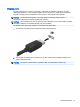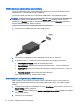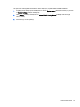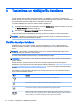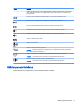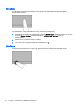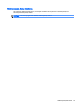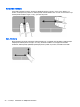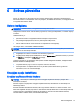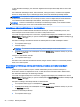User Guide - Ubuntu
Table Of Contents
- Pareiza startēšana
- Savienojuma izveide ar tīklu
- Izklaides funkciju izmantošana
- Tastatūras un rādītājierīču lietošana
- Strāvas pārvaldība
- Datora izslēgšana
- Enerģijas opciju iestatīšana
- Darbināšana ar akumulatora strāvu
- Rūpnīcā slēgts akumulators (tikai atsevišķiem modeļiem)
- Maināmā akumulatora izņemšana (tikai atsevišķiem modeļiem)
- Akumulatora atlikušā uzlādes līmeņa parādīšana
- Akumulatora uzlāde
- Akumulatora kalpošanas laika paildzināšana
- Zemu akumulatora uzlādes līmeņu pārvaldība
- Akumulatora strāvas ekonomēšana
- Akumulatora glabāšana
- Atbrīvošanās no izlietota akumulatora
- Akumulatora maiņa
- Ārēja maiņstrāvas avota izmantošana
- Informācijas pārvaldīšana un kopīgošana
- Datora apkope
- Datora un informācijas nodrošināšana
- Utilītas Setup Utility (BIOS) un HP PC Hardware Diagnostics (UEFI) lietošana
- Dublēšana, atjaunošana un atkopšana
- Atbalsts
- Specifikācijas
- Elektrostatiskā izlāde
- Pieejamība
- Alfabētiskais rādītājs
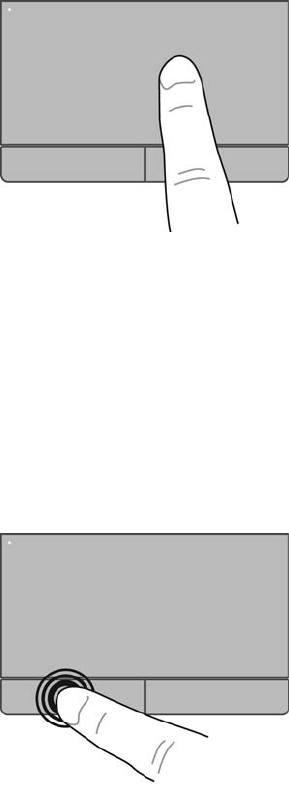
Navigācija
Lai pārvietotu ekrānā redzamo rādītāju, velciet pirkstu pāri skārienpanelim vēlamajā rādītāja
pārvietošanas virzienā.
Lai noklikšķinātu, veiktu dubultklikšķi un vilktu, izmantojot skārienpaneli:
1. Augšējā paneļa labajā pusē noklikšķiniet uz ikonas System menu (Sistēmas izvēlne) un pēc tam
uz cilnes System Settings (Sistēmas iestatījumi) > Mouse and Touchpad (Pele un
skārienpanelis).
2. Atlasiet žestu, ko vēlaties ieslēgt vai izslēgt.
3. Lai aizvērtu logu, augšējā kreisajā stūrī noklikšķiniet uz x.
Atlasīšana
Lietojiet skārienpaneļa kreiso un labo pogu tāpat kā jūs lietotu ārējās peles attiecīgās pogas.
18 4. nodaļa. Tastatūras un rādītājierīču lietošana